
Boneyard Beach, Botany Bay Plantation, Jižní Karolína. Upraveno v Macphun Intensify Creative Kit.
Moje filozofie o fotografování vždy byla, že fotografování začíná stisknutím spouště, ale nekončí tím. Když byl film králem, trávím spoustu času v temné komoře, učím se a osvojuji si techniky temné komory a tisknu své práce. S příchodem digitálního věku se tyto procesy přesunuly do digitální temné komory. Vždy jeden pro chytřejší, ne tvrdší práci, často jsem používal pluginy s Photoshopem, aby se práce s úpravami mých obrázků trochu usnadnila. Jsem velkým fanouškem sad pluginů, které nabízejí řešení polévka to ořechy pro úpravu obrázků, takže když Macphun vydal svůj Creative Kit 2016, byl jsem nadšený, že to mohu vyzkoušet.
Poznámka: všechny produkty Macphun jsou vyrobeny pouze pro Mac.
Macphun's Creative Kit 2016 obsahuje šest pluginů pro Photoshop nebo Lightroom. Jedná se o komplexní kolekci, která si poradí se všemi aspekty úprav obrázků, od úprav barev a kontrastu, přes převod černobílé až po odstranění nežádoucích prvků, doostření a redukci šumu. Těmito šesti moduly jsou Intensify, Tonality, Snapheal, FX Photo Studio, Focus a Noiseless. Vysvětlím každý jednotlivě, abyste měli představu o schopnostech každého z nich. Macphun Creative Kit, jak název napovídá, je pouze pro uživatele počítačů Mac a aktuálně je v prodeji na Macphun za 129 $ (USD)
Intenzifikace CK
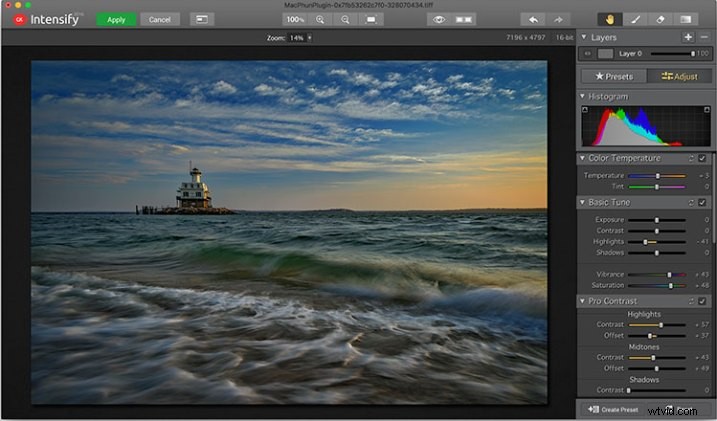
Okno aplikace Macphun Intensify CK.
Macphun Intensify je plugin ve stejném duchu jako Topaz Adjust. Můžete upravit vše od teploty barev a sytosti až po kontrast, strukturu a detaily. Když otevřete Intensify, váš obrázek bude uprostřed obrazovky s panelem nástrojů napravo, který může přepínat mezi předvolbami a ručními úpravami.
Seznam předvoleb je rozdělen do skupin:Architektura, Černobílá, Kreativní, Vylepšení detailů, Vyladění obrazu, Krajina a Měkké. V každé skupině je seznam předvoleb, které se týkají předmětu hlavní skupiny. Například v rámci Krajina je Vylepšení letecké fotografie -2, Ponurý den, Přirozené vylepšení, Strukturovaný obraz a Teplý den. Když vyberete předvolbu, zobrazí se pod ní posuvník množství, takže můžete upravit množství použité na obrázek. Máte také možnost ručně upravit všechny posuvníky a upravit tak předvolbu podle svého vkusu.
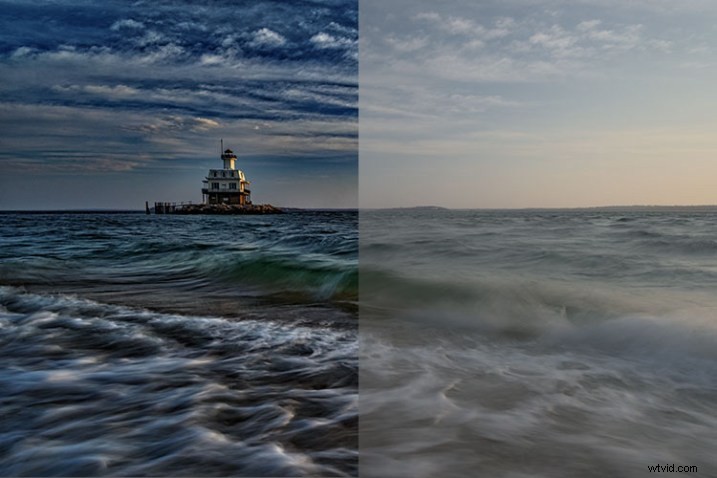
Porovnání obrázku upraveného v MacPhun Intensify, před (vpravo) a po (vlevo).
I když jsem zjistil, že mnohé z předvoleb jsou trochu těžkopádné, ruční úpravy lze snadno provést a poskytly mi mnohem uspokojivější výsledek než pouhé kliknutí na předvolbu. Pro podrobnější pohled na Intensify si přečtěte MacPhun Intensify Pro Software Review. Zatímco Macphun Intensify CK je novější verze, ovládací prvky a předvolby jsou z velké části stejné a Andrew Gibson odvádí skvělou práci při jejich rozebírání.
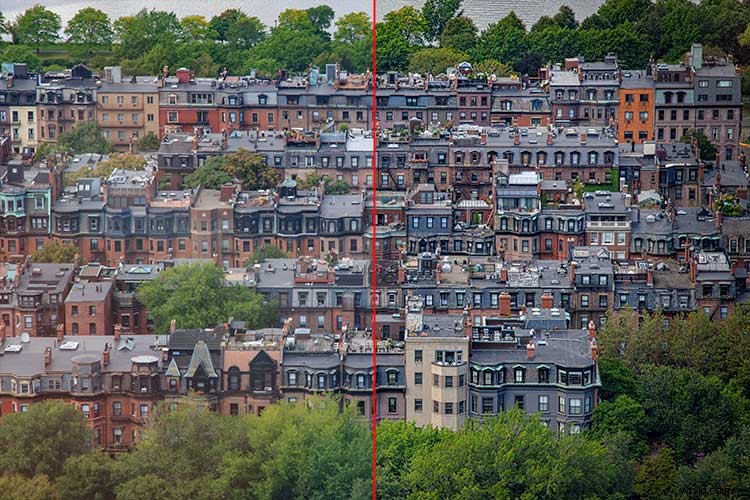
Před (vlevo) a po (vpravo) Intensify CK
Snapheal CK
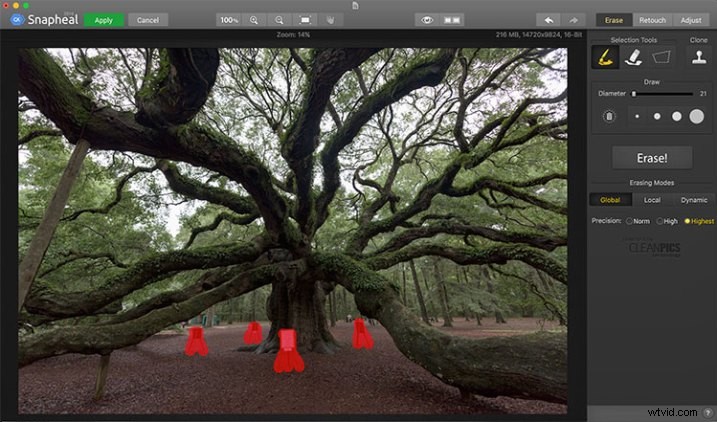
Okno aplikace Macphun Snapheal CK.
Snapheal CK může být velmi dobře korunovaným klenotem této kolekce. Vzpomeňte si na léčivý štětec nebo klonovací razítko na steroidech, a takový je Snapheal CK. Snapheal CK je úžasně jednoduchý způsob, jak odstranit nežádoucí objekty ze scény. Když otevřete Snapheal CK, všimnete si panelu nástrojů napravo a panelu nabídek nahoře. Uvidíte nástroje pro přiblížení a posun, ikonu oka, která ukazuje objekt, který jste odstranili, tlačítko pro porovnání, šipky pro krok vpřed nebo vzad a nakonec – Vymazat, Retušovat nebo Upravit, což jsou různé režimy, které můžete zapracujte. Nástroje pro výběr nahoře jsou štětec, guma a výběr pro výběr. K dispozici je také nástroj pro klonovací razítko.
Jakmile budete mít obrázek ve Snapheal CK a zvolíte režim Vymazat, můžete buď použít štětec nebo nástroj pro výběr k výběru objektu, který chcete ze scény odstranit. Přes objekt, který jste vybrali, se objeví červená maska. Velikost štětce lze upravit pomocí posuvníku nebo pomocí závorek na klávesnici. Pokud malujete v oblasti, kterou nechcete odstranit, jednoduše vyberte nástroj guma a vymažte malovanou oblast.

Obrázek před použitím Macphun Snapheal CK. Znaky ve scéně nebylo možné přesunout, takže jsem byl smířený s tím, že je budu muset klonovat.
Pod nástroji pro výběr najdete možnosti pro každý nástroj, jako je velikost štětce, polygonální nebo volný výřez a pro razítko klonu, průměr, měkkost a krytí. Pod možnostmi je velmi velké tlačítko jasně označené jako Vymazat! Pod tlačítkem mazání jsou tři režimy mazání:Globální, Místní a Dynamický a také tři možnosti přesnosti:Normální, Vysoká, Nejvyšší.
Jakmile provedete výběr, jednoduše stisknete tlačítko Erase a Snapheal CK začne pracovat. Zatímco čekáte, stavový řádek zobrazuje různé zajímavé skutečnosti, které vás pobaví. Udělat to zabere pár minut, a to i na mém Macbooku Pro 2015 s 16 GB RAM. Po dokončení procesu, pokud výsledek není podle vašeho vkusu, zkuste změnit režim mazání na některý z jiných režimů. Každý se chová trochu jinak a přinese jiný výsledek. Totéž platí pro nastavení Přesnost.

Stejný obrázek po úpravě v Macphun Snapheal CK. Nápisy a další nežádoucí předměty byly odstraněny.
Režim retušování funguje podobně jako režim mazání, ale místo mazání umožňuje upravit vybranou oblast pro barvu, kontrast a další. Režim úprav je podobný, ale místo toho, aby pracoval na vybrané oblasti, provádí globální úpravy celého obrázku.
I bez režimů Retouch a Adjust se režim odstraňování objektů Snapheal CK vyplatí za vstup do mé knihy, což mi šetří čas pokaždé, když potřebuji z jakéhokoli důvodu klonovat nebo odstranit objekt z obrázku.
Poznámka: pokud jste uživatelem Lightroomu a chcete výkonnější klonovací a léčebný nástroj, aniž byste si museli kupovat Photoshop, může to být pro vás dobrá volba.
Tonality CK
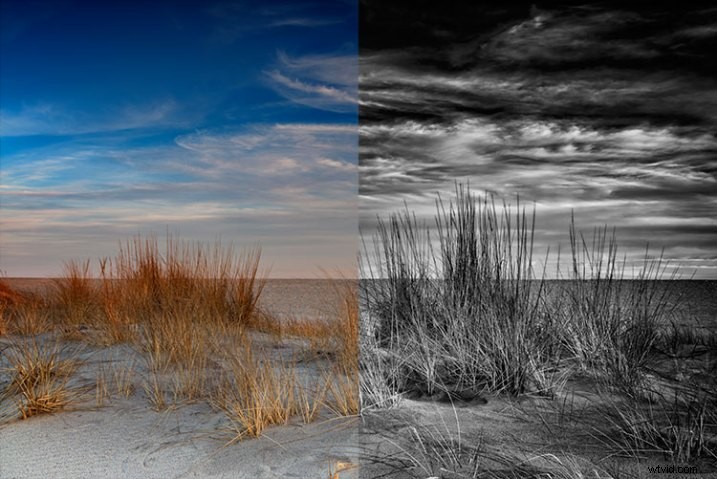
Okno aplikace Macphun Tonality CK.
Macphun účtuje Tonality CK jako "nejpokročilejší editor černobílých fotografií na světě." Se stovkami přednastavení, které máte k dispozici, a také s možností pracovat ve vrstvách a upravovat prakticky vše na obrázku, je v tomto tvrzení hodně pravdy.
Když otevřete Tonality CK, zobrazí se vám váš obrázek v hlavním okně, lišta nabídek nahoře, paleta nástrojů na pravé straně a lišta náhledu přednastavení dole. Paleta na pravé straně obsahuje všechna nastavení, včetně; vrstvy, náhled histogramu, posuvníky nastavení pro teplotu barev, tón, čistotu a strukturu, barevný filtr, křivku tónu, rozdělené tónování, záři, rozostření čočky, překrytí textury, vinětu, zrnitost, fotorámečky a vlastnosti vrstvy. Existuje mnoho proměnných, které lze upravit, abyste získali přesně požadovaný vzhled. Pod těmito úpravami je rozbalovací nabídka pro výběr různých předvoleb ze skupin včetně Základní, Architektura, Portrét, Dramatická, Venkovní, Ulice, Vintage, Filmová emulace, Tónování, HDR, skupina Oblíbené a skupina pro uživatelem definované předvolby.
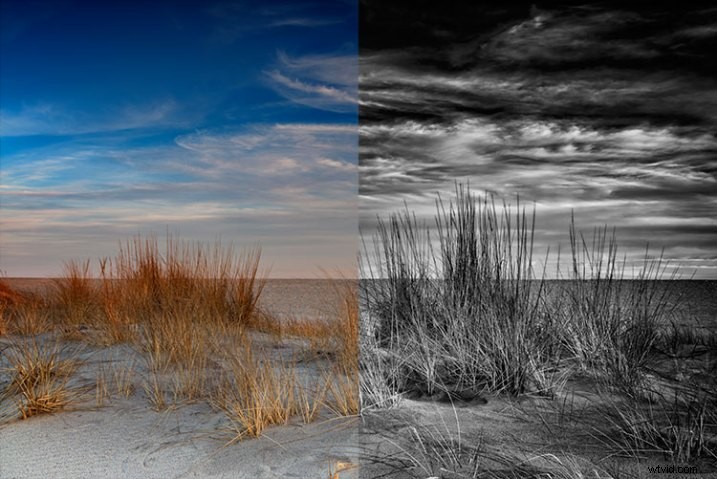
Před (vlevo) a po Macphun Tonality CK (vpravo)
S využitím vrstev a individuálních úprav jsou doslova nekonečné kombinace a vzhledy, které mohou být s Tonality CK kreativní. Opravdu se mi líbí míra svobody, kterou mám při úpravách obrázků, a možnost vytvářet vrstvy s různými efekty a v případě potřeby je maskovat, posouvá tuto svobodu na zcela novou úroveň. Pro podrobnější recenzi Tonality, Product Review:Macphun Tonality Black and White Photo Editor jde do hloubky. Stejně jako u Intensify CK je Tonality CK aktualizací recenzované verze, ale obě jsou natolik podobné, že mi tato recenze byla užitečná, když jsem poprvé začal používat Tonality CK.

Tonality CK aplikován na portrét
Focus CK
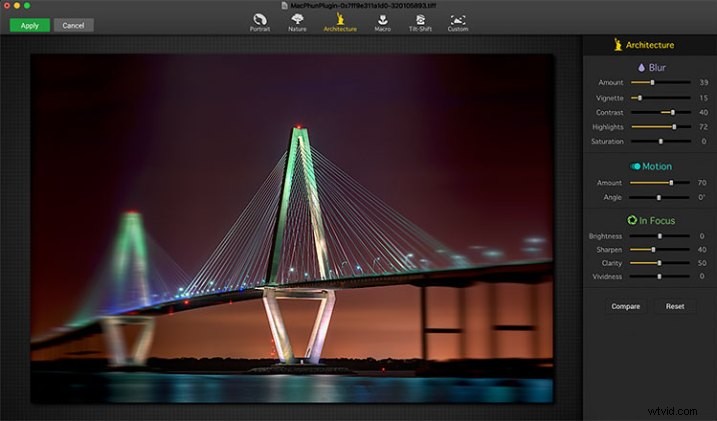
Okno aplikace Macphun Focus CK.
Macphun Focus CK je plugin, který vám umožní snadno a rychle vytvářet efekty zaostření objektivu. Rozhraní při otevření pluginu je minimalistické, s pouze šesti předvolbami v horní části obrazovky a vaším obrázkem v hlavním okně pod ním. Předvolby jsou následující:Portrét, Příroda, Architektura, Makro, Tilt-Shift a Vlastní. Po pravdě řečeno, příroda, architektura a Tilt-Shift jsou si všechny podobné v tom, že rozostření je podobné tomu, které vzniká při použití tilt-shift objektivu. V každé předvolbě jsou jemné rozdíly, přičemž nejpozoruhodnější je úhel rozostření. To je však uživatelsky nastavitelné, stejně jako několik posuvníků nastavení, které se upravují mírně odlišně podle zvolené předvolby. Totéž lze říci o nastavení Portrét a Makro, s tím rozdílem, že namísto paralelního pole rozostření vytvářejí kruhové pole rozostření.
Když vyberete předvolbu, na pravé straně obrazovky se zobrazí řada posuvníků ve třech skupinách. První skupinou je Blur. Tato sada posuvníků, jak jste možná odvodili, upravuje obraz v rozmazané oblasti. Mezi nastavení patří množství rozostření, vinětace, kontrast, světla a sytost. Další skupinou posuvníků je Pohyb, který umožňuje přidat k rozostření pohyb, spíše než jen běžné rozostření. Zde můžete upravit množství a úhel pohybu. Poslední skupina posuvníků je pro oblast Zaostřeno obrázku a umožňuje upravit jas, ostrost, jasnost a živost této oblasti obrázku. Pod těmito posuvníky je tlačítko Porovnat, které vám umožní vidět před a po použití rozostření, a tlačítko Reset, které vám umožní začít znovu, pokud se vám nelíbí, co jste udělali.
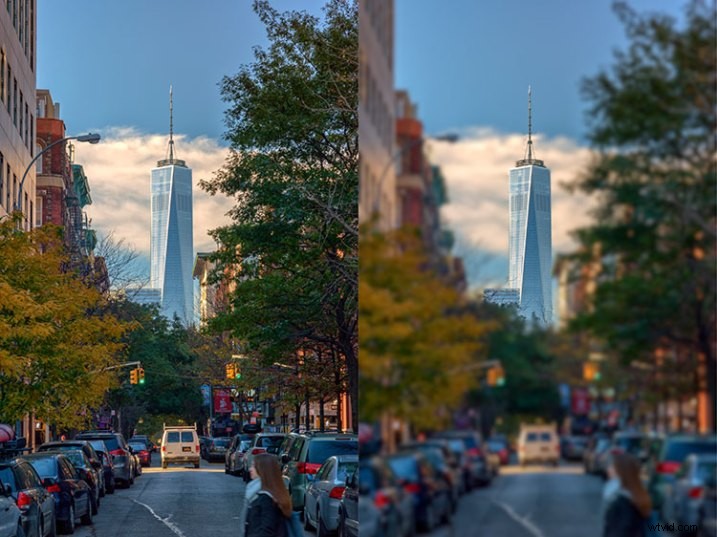
Před (vpravo) a po (vlevo) Macphun Focus CK.
Nejzábavnější částí Focus CK je vlastní nastavení. Vlastní nastavení vám umožňuje zamaskovat oblasti obrazu, které chcete zůstat ostré, pomocí štětce. Jak budete malovat, uvidíte efekt na obrázku. Pokud malujete v oblasti, kterou chcete rozmazat, existuje nástroj gumy. Toto vlastní nastavení vám umožňuje skutečně vytvořit různé vzhledy vašeho obrázku. Máte dva objekty v různých hloubkách a chcete, aby byly oba ostré a všechno ostatní rozmazané? Žádný problém. Jednoduše zamaskujte každý objekt a upravte rozostření neostrých oblastí podle chuti.
Největší nedostatky Focusu CK jsou v tomto vlastním režimu. Neexistuje žádná možnost přiblížit oblast, kterou maskujete, abyste mohli pracovat s jemnými detaily, a štětec nebude menší než 20 pixelů, takže je velmi obtížné maskovat jemné detaily, jako je například anténa na budově v příkladu. výše. Pokud by se daly tyto dva nedostatky napravit, viděl bych používání Focus CK mnohem více ve své osobní práci.

Focus CK aplikovaný na portrét
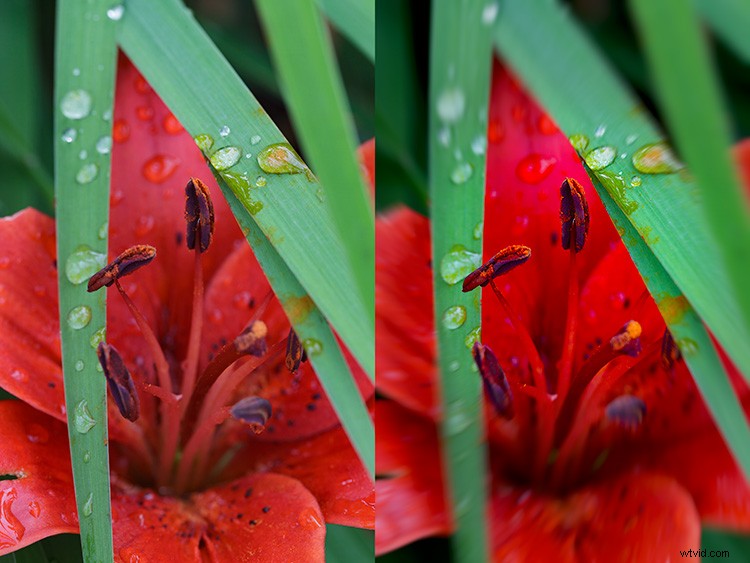
Focus CK aplikovaný na makro snímek
Noiseless CK
Noiseless CK je vstup společnosti Macphun do arény digitálního odstraňování šumu. Stejně jako ostatní pluginy v Macphun Creative Kit, rozhraní obsahuje velké okno pro váš obrázek, tlačítkovou lištu v horní části a paletu posuvníků napravo, což vám umožňuje upravit širokou škálu nastavení a přizpůsobit šum. snížení podle vašich preferencí.
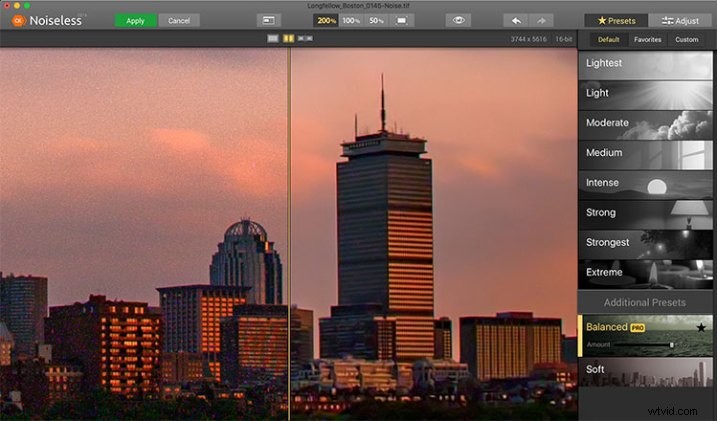
Okno aplikace Macphun Noiseless CK.
Abych otestoval Noiseless CK, vykopal jsem obrázek, který jsem vytvořil před několika lety a který má nejhorší šum, jaký jsem kdy na obrázku měl. Byla to čtyřminutová expozice a já jsem opomněl zapnout redukci šumu při dlouhé expozici. Zjistil jsem, že Noiseless CK dokázal potlačit hluk docela snadno.
Noiseless se snadno používá. Otevřete svůj obrázek ve Photoshopu nebo Lightroom a spusťte Noiseless Plugin. Na tomto obrázku jsem začal na předvolbě Nejsvětlejší, abych viděl, jak to udělá se šumem, protože jsem věděl, že se s největší pravděpodobností nebude blížit jeho dostatečné redukci na můj vkus, kvůli silnému šumu v obrázku. Když jsem se propracovával seznamem předvoleb, zjistil jsem, že jakmile jsem stiskl předvolbu Strong, skutečně to snížilo detaily v obrázku, čemuž jsem se chtěl vyhnout. Kromě předvoleb od Lightest po Extreme jsou zde také dvě další předvolby, nazvané Balanced a Soft. Zdá se, že nastavení Balanced na tomto obrázku funguje nejlépe. K dispozici je také posuvník Množství pro úpravu použití redukce šumu pomocí tohoto nastavení. Odtud jsem také mohl vybrat kartu Upravit a individuálně upravit nastavení, abych získal vzhled, se kterým jsem byl spokojen. Pokud bych si tato nastavení chtěl uložit, mohu si vytvořit vlastní přednastavení pro budoucí použití.
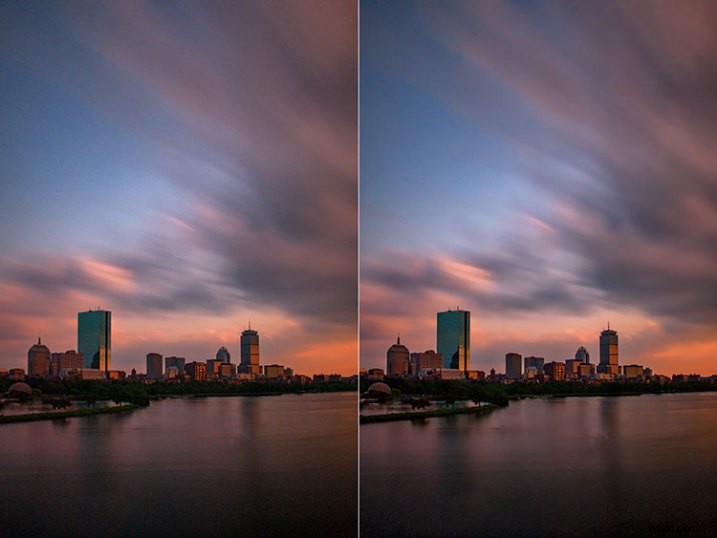
Před (vpravo) a po (vlevo) porovnání obrázku upraveného v Macphun Noiseless CK.
Zjistil jsem, že používání některých předvoleb vedlo k větší ztrátě detailů, než jsem byl spokojen, ale jakmile jsem přešel na kartu Upravit a začal používat posuvníky, podařilo se mi získat některé detaily zpět a podívat se, jak jsem byl šťastný s. Jak jsem řekl, byl to extrémní obrázek, který jsem používal k testování, a musím říct, že Noiseless CK s ním odvedl skvělou práci. Možnost upravit redukci šumu pomocí posuvníku množství i jednotlivých posuvníků mi dává jistotu, že Noiseless CK zvládne téměř vše, co potřebuji.
FX Photo Studio CK
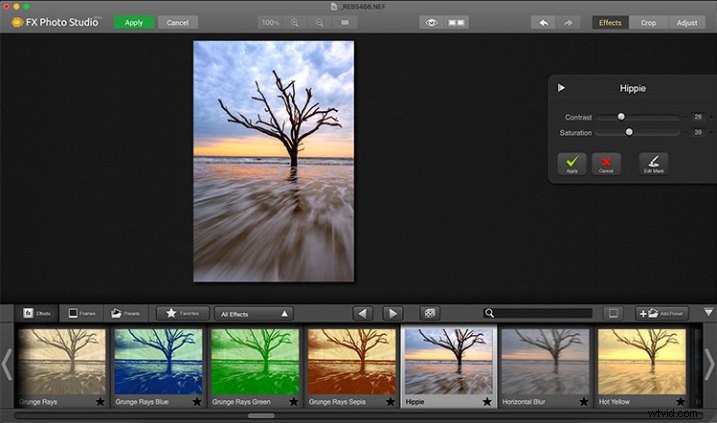
Okno aplikace Macphun FX Photo Studio CK
FX Photo Studio Ck je generátor speciálních efektů a editor fotografií, který na první pohled vypadá poměrně jednoduše a snadno, ale nenabízí mnoho možností. Pokud se však ponoříte trochu hlouběji, uvidíte, že je toho více, než by se zde mohlo zdát. Nabízí více než 200 různých efektů a snímků a také možnost vytvářet si vlastní.
Když poprvé otevřete obrázek v FX Photo Studio CK, uvidíte svůj obrázek v hlavním okně a pod ním je pruh náhledu předvoleb. Všimněte si také horní lišty nabídek a na jejím pravém konci volič režimu, který vám umožňuje vybírat z efektů, oříznutí a úprav. Předvolby pro efekty zahrnují efekty, snímky a předvolby, přičemž předvolby v tomto případě znamenají uživatelsky definované předvolby. Karta Efekty také obsahuje rozbalovací nabídku s 20 skupinami efektů. Patří mezi ně Umění, Černobílá, Rozostření, Barevná fantazie, Barevné čočky, Barevné tahy, Teplota barev, Křížové zpracování, Zkreslení, Záře, Groovy Lo-Fi, Grunge, Hollywood FX, Odstín, Fotografické styly, SFX, Skica, Symetrie, Viněty a Vintage. Když vyberete kartu Rámečky, zobrazí se vám níže náhled rámečků a zobrazí se rozevírací nabídka pro výběr různých skupin rámečků, která vám umožní vybrat si mezi Uměním, Klasickým, Grungeem a analogem a Ohraničením fotografií.
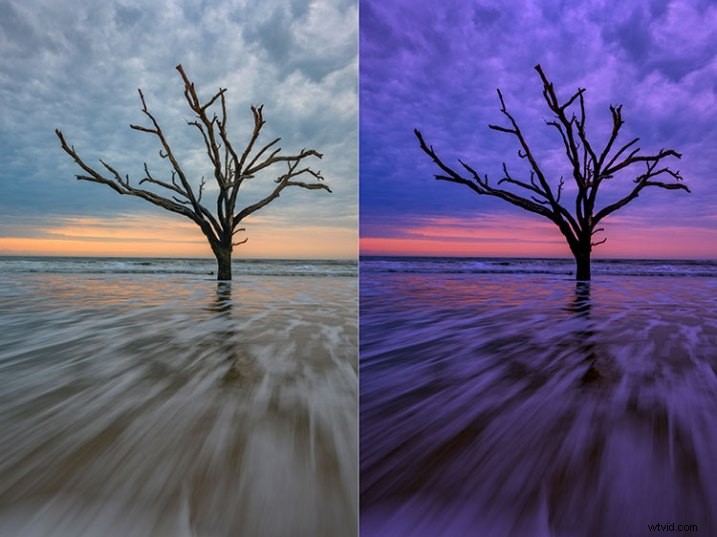
Obrázek před úpravou v Macphun FX Photo Studio CK vpravo a poté vlevo.
Abych byl upřímný, většina efektů a rámečků mě neoslovuje. FX Photo Studio CK však nabízí více než jen předvolby a rámečky. Vpravo od vašeho obrázku jsou úpravy pro různé efekty. Tyto úpravy se budou lišit v závislosti na zvoleném efektu a obvykle se jedná o minimální ovládání jednoho nebo dvou posuvníků pro úpravu efektu. Efekty můžete kombinovat tak, že vyberete jeden, použijete jej a poté vyberete jiný, který chcete použít. FX Photo Studio CK postrádá možnosti vrstev Tonality, což by skutečně usnadnilo kombinování více efektů a úpravu způsobu jejich společné aplikace. Jak je to nyní, musíte se zavázat k jednomu efektu, než přidáte další. Jednou ze skvělých funkcí FX Photo Studio CK je schopnost upravit masku na obrázku, takže můžete efekt aplikovat pouze na oblasti obrázku, které chcete, a skrýt efekt v ostatních oblastech.



Chcete-li provést další úpravy, můžete vybrat kartu Upravit, která otevře paletu posuvníků včetně Teplota, Sytost, Odstín, Expozice, Jas, Kontrast, Stíny, Světla, Zostřit, Červená, Zelená a Modrá. K dispozici je méně ovládacích prvků než v Intensify CK, takže si nejsem jistý, zda vidím užitečnost FX Photo Studio CK pro hloubkové úpravy, ale pro někoho, kdo chce rychle přidat efekt nebo rámeček do svého obrázku, FX Photo Studio CK může být právě to, co potřebují.
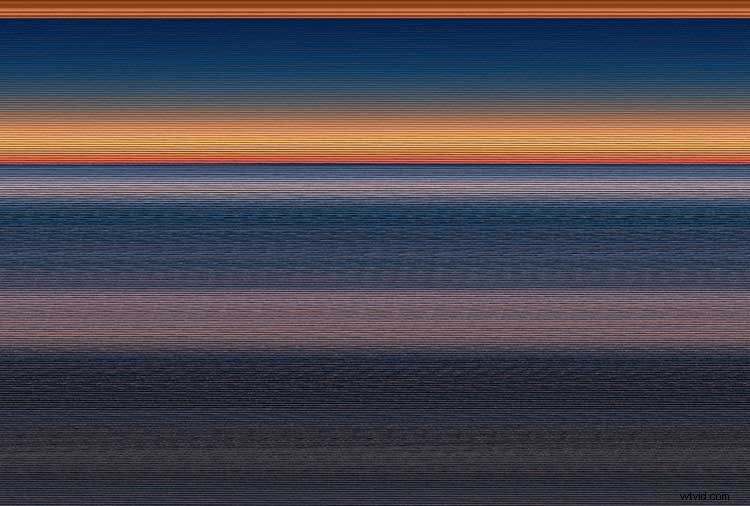
Chyba při používání rámců
Poznámka:Nemohu získat FX Photo Studio, aby mi poskytlo čistý obrázek. Každý snímek, který jsem zkusil, každý soubor, který jsem zkusil, mi dal stejný výsledek, když jsem se pokusil použít Art Frames a Classic Frames. Byl jsem schopen použít Grunge Frame a ukázal jsem příklady výše. Nejsem si jistý, zda se jedná o větší chybu v softwaru MacPhun nebo problém konkrétně s mým systémem.
Závěr
Macphun Creative Kit je plnohodnotná, dobře promyšlená sada nástrojů pro úpravu obrázků, která by byla vítána v sadě nástrojů každého fotografa. I když bych preferoval větší kontrolu v určitých oblastech sady, Macphun pokračoval ve vývoji softwaru posledních několik let a nepochybuji, že budou pokračovat ve vylepšování, jak se posouvají kupředu.
Celkové hodnocení:3,5 z 5. MacPhun Creative Kit se mi velmi líbil a myslím si, že má co nabídnout, ale při pokusu o přidání rámečku k obrázku jsem narazil na chybu s FX Photo Studio a myslím, že Focus CK potřebuje funkce zoom a jemnější štětec pro přesnější maskování. Opravte chybu s rámečky a přidejte zoom a jemnější štětce do Focus CK a dal bych další hvězdu.
SummaryReviewer Rick BerkReview Date Recenzovaná položka Macphun Creative Kit